Tässä kirjoituksessa käsitellään ratkaisuja puuttuviin Windows-socket-rekisterimerkintöihin.
Kuinka korjata 'verkkoyhteyden edellyttämät Windows sockets -rekisterimerkinnät puuttuvat' -virhe?
Voit korjata mainitun puuttuvan Windowsin socket-rekisterimerkintöjen virheen kokeilemalla seuraavia korjauksia:
- Nollaa Winsock-komponentti.
- Suorita verkon vianmääritys.
- Poista välityspalvelin käytöstä.
- Asenna verkkosovittimen ohjaimet uudelleen.
- Poista kolmannen osapuolen virustorjunta.
- Muuta DNS-palvelimen osoite.
Tapa 1: Nollaa Winsockin komponentit
Winsock on tietoliikenneväline tietokoneverkkoohjelmistojen ja verkkopalvelujen välillä. Winsock voi aiheuttaa ongelmia, jos se on vioittunut. Siksi Winsockin osien nollaaminen voi korjata useimmat Windowsin socket-rekisteriongelmat.
Nollaa Winsockin osat noudattamalla alla annettua vaiheittaista ohjetta.
Vaihe 1: Suorita komentokehote järjestelmänvalvojana
Käynnistä ensin ' Aloitusvalikko 'ja avaa' CMD ' admin tilassa siitä:
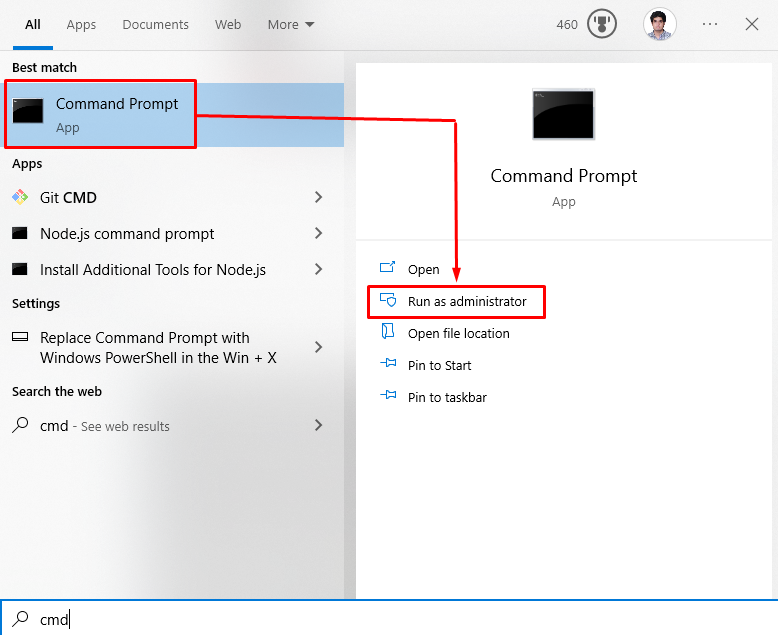
Vaihe 2: Palauta Winsock ja IP-osoite
Anna alla annetut komennot nollataksesi Winsockin ja laitteen IP-osoitteen:
> netsh winsockin nollaus
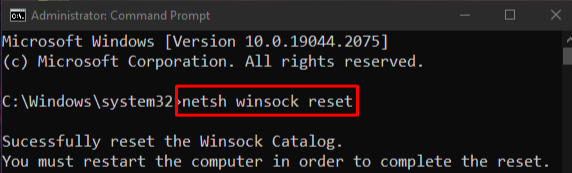
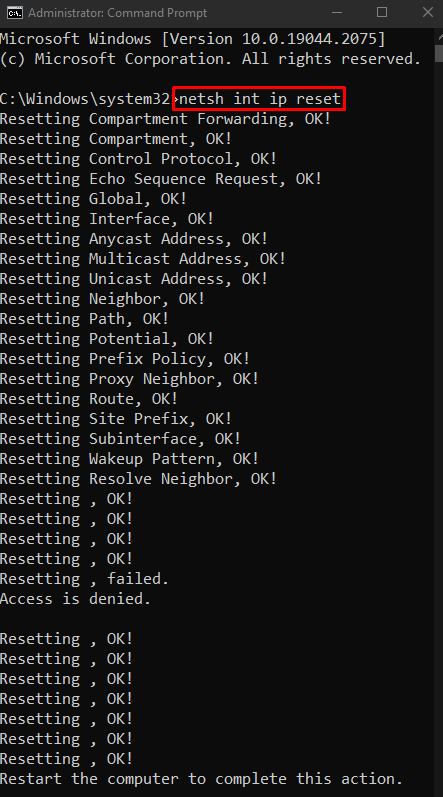
Pyydä sitten uusi IP-osoite:
> ipconfig / vapauttaa 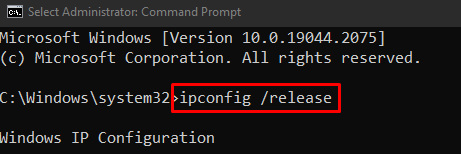
Seuraavaksi uusi IP-osoite suorittamalla mainittu komento:
> ipconfig / uusia 
Tyhjennä lopuksi kaikki tietueet DNS-välimuistista:
> ipconfig / flushdns 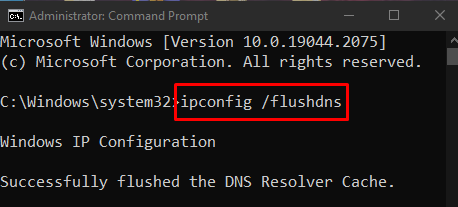
Tapa 2: Suorita verkon vianmääritys
Vianetsintä on perusedellytys, joka tulee Windowsin mukana. Voimme ratkaista perusongelmat näiden vianmääritystoimintojen avulla. Suorita verkon vianmääritys noudattamalla alla olevia ohjeita.
Vaihe 1: Siirry kohtaan Vianmääritysasetukset
Avaa ' Asetusten vianmääritys ” Käynnistysvalikkoa käyttämällä:
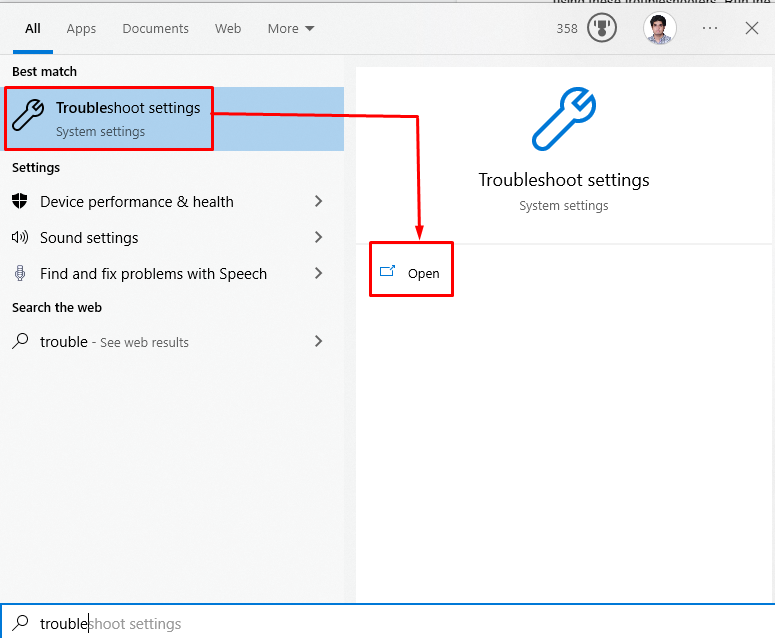
Vaihe 2: Näytä lisävianmääritys
Klikkaa ' Muita vianmäärityksiä ' nähdäksesi luettelon vianetsintäohjelmista:
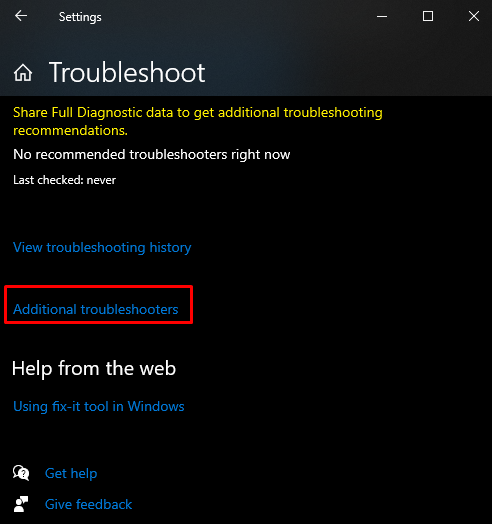
Vaihe 3: Suorita vianmääritys
Alla ' Nouse vauhtiin ' -osiossa napsauta ' Internet-yhteydet ' ja paina nyt ' Suorita Vianetsintä ”-painike:
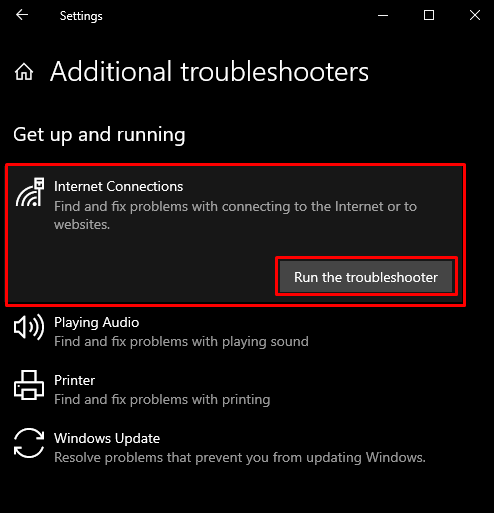
Tapa 3: Poista välityspalvelin käytöstä
Ehkä välityspalvelin häiritsee jotakin tärkeää palvelua ja aiheuttaa virheen verkkoyhteyden edellyttämissä Windows sockets -rekisterimerkinnöissä.
Vaihe 1: Käynnistä 'Internet-ominaisuudet' -ikkuna
Avaa 'Suorita' -ruutu painamalla ' Windows + R ”-painikkeet, kirjoita ” inetcpl.cpl 'ja paina' Tulla sisään ”:
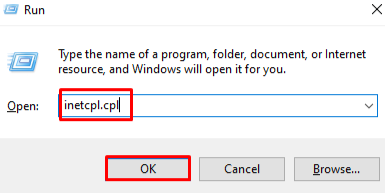
Vaihe 2: Siirry 'Yhteydet' -osioon
Vaihda kohtaan ' Liitännät ”-osio klikkaamalla sitä: 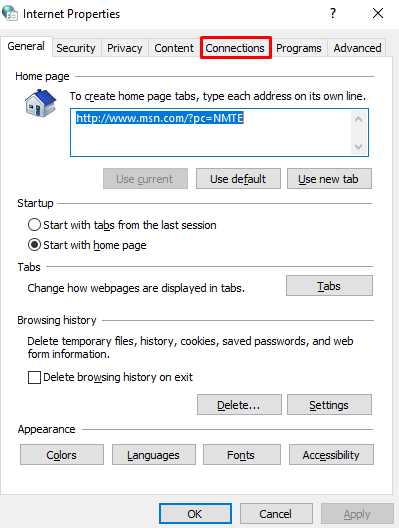
Vaihe 3: Valitse LAN-asetukset
Napsauta alla olevassa ikkunassa korostettua vaihtoehtoa:
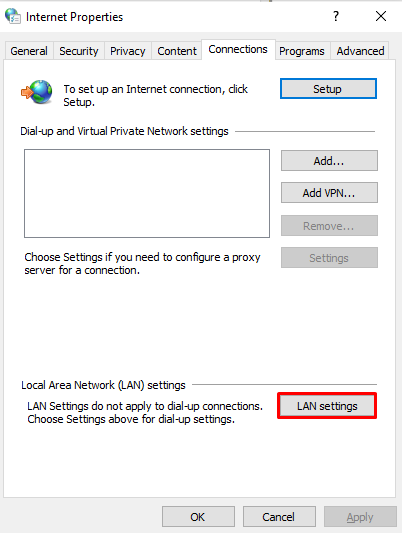
Vaihe 4: Poista valinta välityspalvelimesta
Poista valitun valintaruudun valinta alla olevassa ikkunassa:
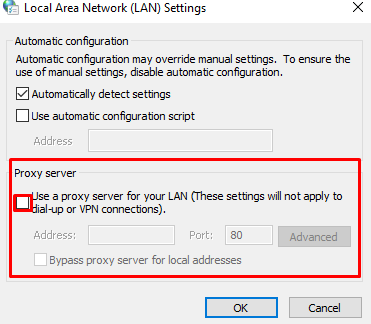
Tapa 4: Asenna verkkosovittimen ohjaimet uudelleen
Sinulla saattaa olla viallisia tai vioittuneita ohjaimia. Yritä poistaa ne ja asentaa ne uudelleen Laitehallinnan avulla noudattamalla alla olevia yksityiskohtaisia vaiheittaisia ohjeita.
Vaihe 1: Avaa Laitehallinta
Avaa ' Laitehallinta ' Käynnistä-valikosta:
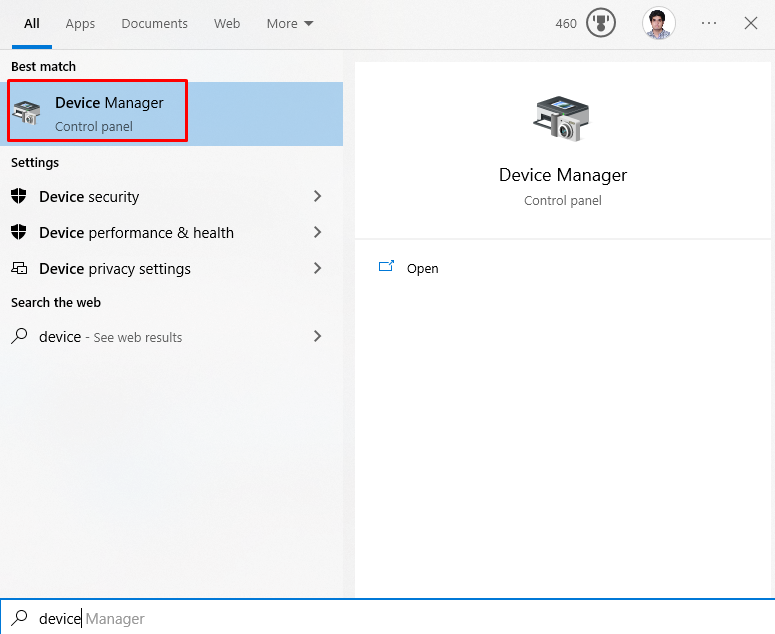
Vaihe 2: Laajenna Verkkosovittimet
Klikkaa ' Verkkosovittimet ” nähdäksesi kaikki verkkolaitteet:

Vaihe 3: Poista verkkosovittimen asennus
Napsauta verkkosovitinta hiiren kakkospainikkeella ja napsauta ' Poista laite ”vaihtoehto:
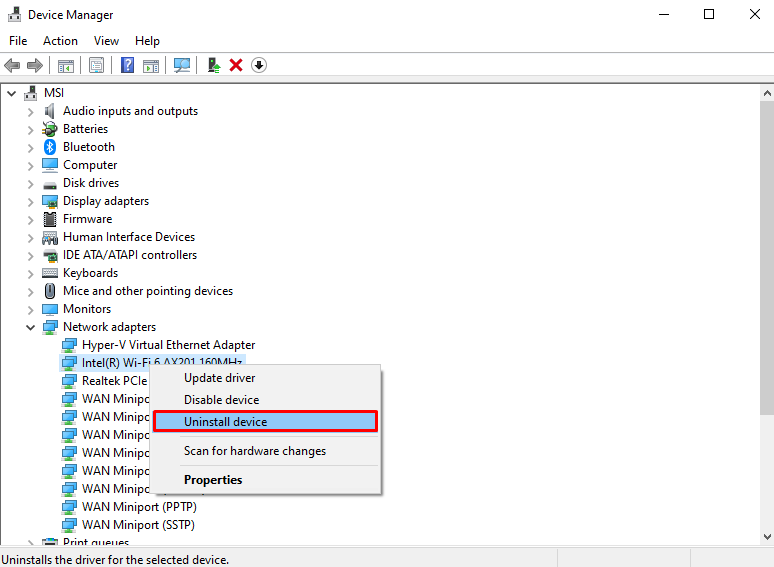
Vaihe 4: Etsi laitteistomuutokset
Napsauta asennuksen poistamisen jälkeen hiiren kakkospainikkeella verkkosovittimia ja valitse ' Etsi laitteistomuutokset ” -vaihtoehto luettelosta asentaaksesi ne uudelleen:
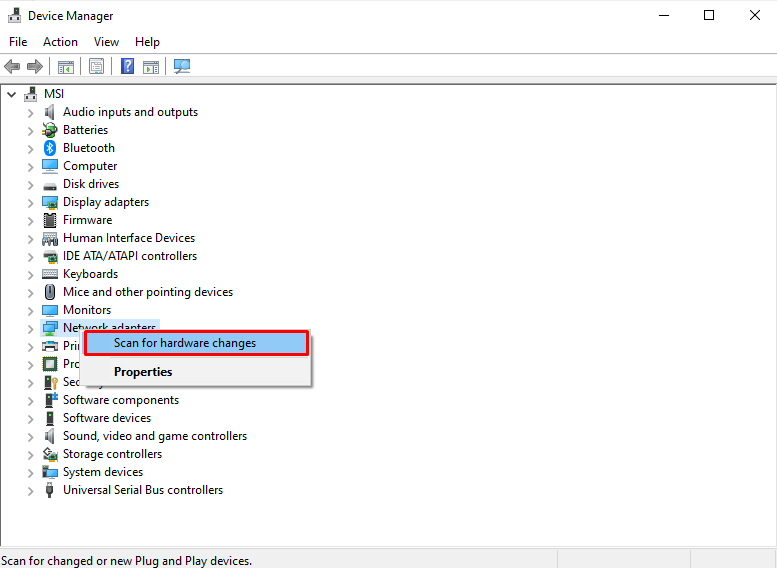
Tapa 5: Poista kolmannen osapuolen virustorjunta
Ehkä joku kolmannen osapuolen virustorjunta estää Windows-kaupan toiminnan ja toiminnan. Siksi sammuta virustorjunta tai poista se järjestelmästä noudattamalla alla olevia ohjeita.
Vaihe 1: Avaa 'Sovellukset ja ominaisuudet'
Avaa ' Sovellukset ja ominaisuudet ' käyttämällä Käynnistysvalikkoa:

Vaihe 2: Poista kolmannen osapuolen virustorjunta
Etsi käyttämäsi kolmannen osapuolen virustorjunta ja paina ' Poista asennus ” -painike, joka tulee näkyviin, kun napsautat poistettavaa ohjelmistoa:
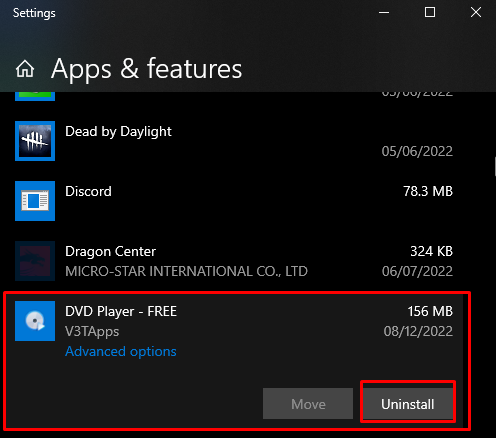
Tapa 6: Muuta DNS-palvelimen osoite
Juosta ' Komentokehote ' järjestelmänvalvojana yllä kuvatulla tavalla ja syötä seuraava komento DNS-palvelimen osoitteen muuttamiseksi:
> netsh käyttöliittymä ip aseta dns 'Ethernet' staattinen 8.8.8.8 
Kun olet tehnyt niin, käynnistä Windows uudelleen ja keskusteltu puuttuvat pistokemerkinnät todennäköisesti korjataan.
Johtopäätös
Korjataksesi ' Verkkoyhteyden edellyttämät Windows sockets -rekisterimerkinnät puuttuvat ' -virhe, yritä 'nollata Winsock-komponentti', 'ajoa Network Troubleshooter', 'poista välityspalvelin käytöstä', 'asenna verkkosovittimen ohjaimet uudelleen', 'poista kolmannen osapuolen virustorjunta' tai 'muuta DNS-palvelimen osoite'. Tämä kirjoitus tarjosi korjauksia puuttuvaan Windows Socket -rekisterivirheeseen.